Win11 23H2系统怎么开启网络唤醒?Win11 23H2开启网络唤醒方法
更新日期:2023-11-16 02:05:59
来源:网友投稿
手机扫码继续观看

最近有很多用户更新了win11系统,但是在更新完了之后遇到了一个常见的问题:当您的电脑进入睡眠状态后,无法通过网络唤醒。这可能导致您无法远程访问设备、无法及时接收重要通知或更新,下面就来为大家介绍网络唤醒的解决方法吧。 ![]()
系统之家 win11 办公纯净版(office) x64 V2023 [电脑系统]
大小:4.84 GB 类别:系统之家 立即下载解决方法
1、按【 Win + X 】组合键,或【右键】点击任务栏上的【Windows开始徽标】,在打开的菜单项中,选择【设备管理器】。
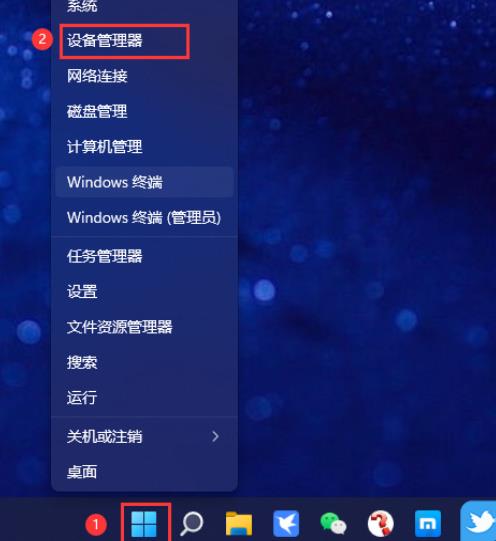
2、设备管理器窗口,先展开【网络适配器】,再找到并双击【本地连接网卡】。
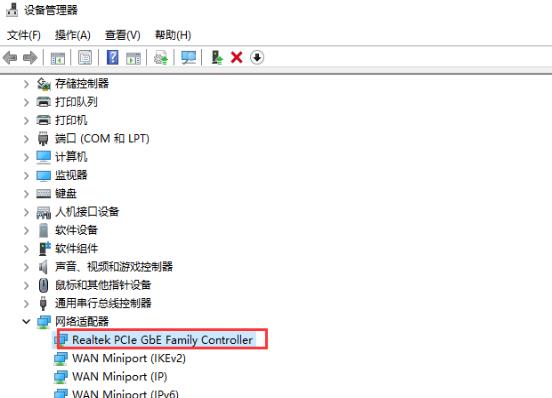
3、切换到【电源管理】选项,然后勾选【允许此设备唤醒计算机】。
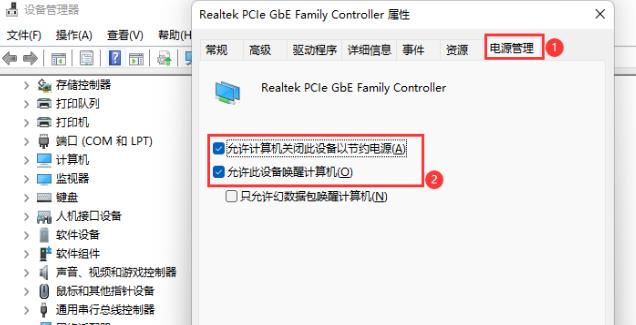
注意:睡眠状态下无法唤醒,可勾选【只允许幻数据包唤醒计算机】
4、启动【高级】选项卡下的网络唤醒(WOL)功能。
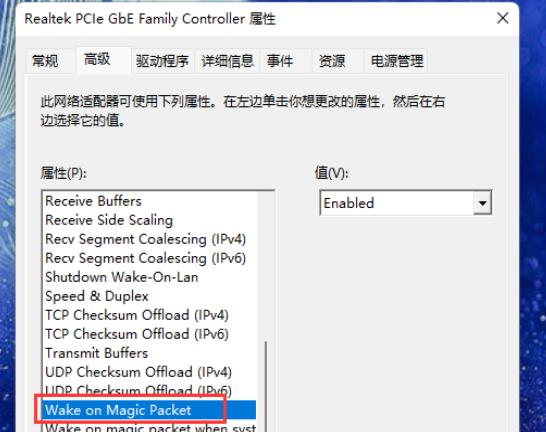
5、网络唤醒会受到快速启动的干扰,可以关闭快速启动,进入【控制面板 - 电源选项 - 选择电源按钮的功能 - 点击更改当前不可用的设置】,接着向下找到关机设置中的【启用快速启动(推荐)】取消勾选,然后单击【保存更改】。
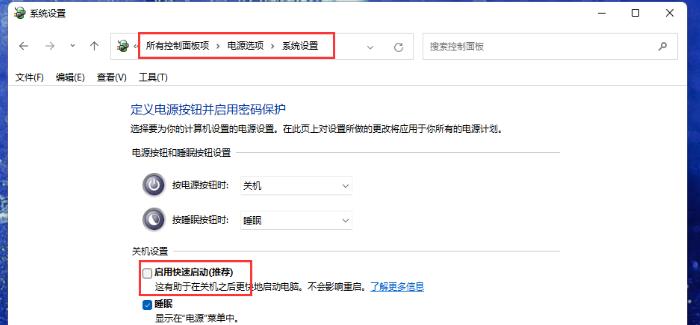
该文章是否有帮助到您?
常见问题
- monterey12.1正式版无法检测更新详情0次
- zui13更新计划详细介绍0次
- 优麒麟u盘安装详细教程0次
- 优麒麟和银河麒麟区别详细介绍0次
- monterey屏幕镜像使用教程0次
- monterey关闭sip教程0次
- 优麒麟操作系统详细评测0次
- monterey支持多设备互动吗详情0次
- 优麒麟中文设置教程0次
- monterey和bigsur区别详细介绍0次
系统下载排行
周
月
其他人正在下载
更多
安卓下载
更多
手机上观看
![]() 扫码手机上观看
扫码手机上观看
下一个:
U盘重装视频












